Kuigi sõnumsiderakendusi on lihtne kasutada ja need pakuvad palju kasulikke funktsioone, pole need nii hästi kaitstud, kui võiksite neid näha. Näiteks kui soovite avada Viberi, peate lihtsalt klõpsama oma mobiilseadme ikooni. See on hea, kui telefoni kasutab ainult üks inimene, kuid probleeme võib tekkida siis, kui keegi teine teie privaatsust ründab.

Kui te ei soovi, et keegi teie sõnumeid Viberis näeks, on vestluse peitmine hea lahendus. Aga mis juhtub, kui peidate konkreetsed sõnumid või vestlused ja unustate või ei tea, kuidas neid leida?
Lugege edasi, et saada teavet selle kohta, kuidas näha Viberis peidetud vestlusi, kuidas sõnumeid peita või peita ja palju muud.
Kuidas leida Viberis peidetud vestlusi
Vestluse ja sõnumite peitmine Viberis on vajalik teie privaatsuse kaitsmiseks teiste inimeste eest. Kui peidate sõnumi või vestluse, ei leia teine inimene seda teie vestluslogist. Varjatud vestlusi näete ainult peidetud vestluses oleva inimese nime sisestamisel või PIN-koodi sisestamisel.
Nimega peidetud vestluste leidmine
Kui soovite kellegagi konkreetset vestlust leida, peate tegema järgmist.
- Avage oma mobiiltelefonis Viber.

- Liikuge ekraani paremas nurgas otsinguikoonile ja puudutage seda.

- Sisestage otsinguribale inimese nimi.
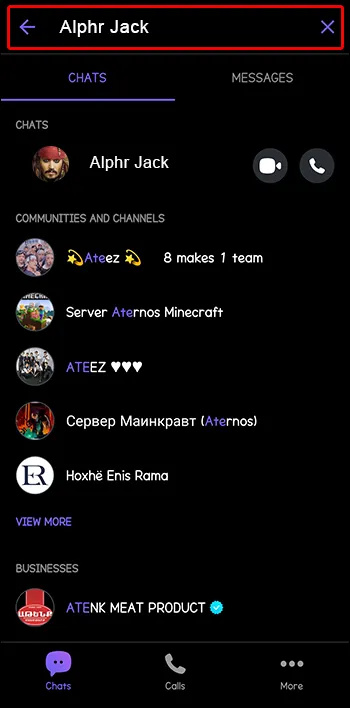
- Klõpsake isikul.

- Sisestage PIN-kood.
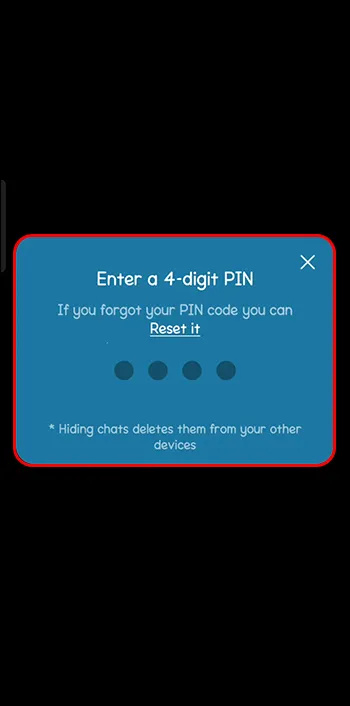
- Vaadake peidetud sõnumeid.
Peidetud vestluste leidmine PIN-koodiga
Viberis sõnumite peitmisel peate kasutama PIN-koode. Koodid võivad eri kontaktidel erineda, et navigeerida oleks lihtsam, või saate kasutada sama koodi kõigi oma vestluste jaoks. Kood sisaldab nelja numbrit, mille peate nende sõnumite nägemiseks sisestama.
PIN-koodiga peidetud vestlused leiate järgmiselt:
- Avage oma mobiilseadmes Viber.

- Liikuge otsingunupule ja puudutage seda.

- Sisestage otsinguribale PIN-kood.
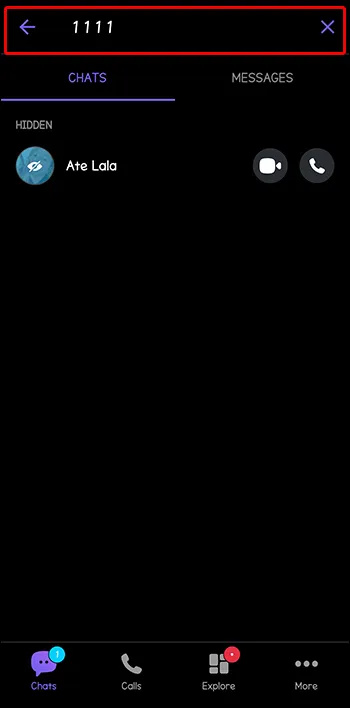
- Klõpsake sõnumil, mida soovite avada.
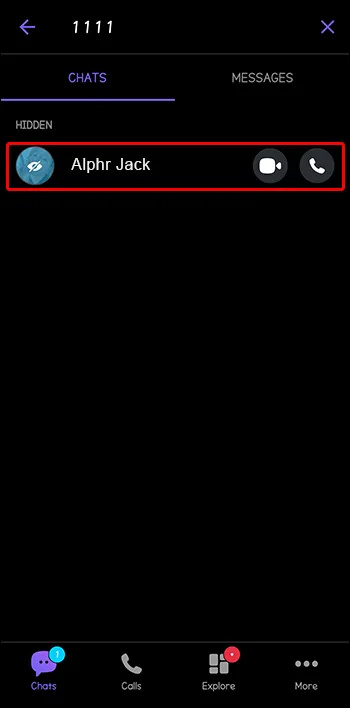
Pärast 3. sammu näete kõiki peidetud sõnumeid ja vestlusi, mille peitsite sisestatud PIN-koodiga. Sealt saate valida, millist soovite avada, vaadata, vestelda või kustutada.
PIN-koodi lähtestamine
Viberis sõnumite ja kontaktide jaoks liiga paljude erinevate koodide määramine võib tekitada segadust. Kui te neile sageli juurde ei pääse või koode kuhugi üles ei kirjuta, võite need kergesti unustada. Kui olete aga koodid unustanud, saate need lähtestada. Kuid see kustutab automaatselt peidetud vestlused ja kõik fotod või videod, mis teil selles vestluses olid.
PIN-koodi saate lähtestada järgmiselt.
- Avage Viber.

- Minge valikusse 'Seaded'.

- Klõpsake 'Privaatsus'.
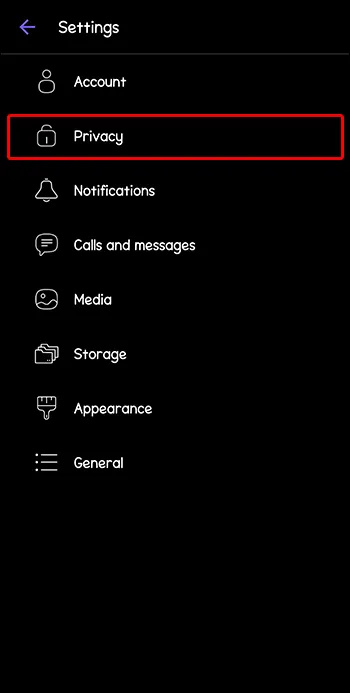
- Avage valik 'Peidetud vestlused'.
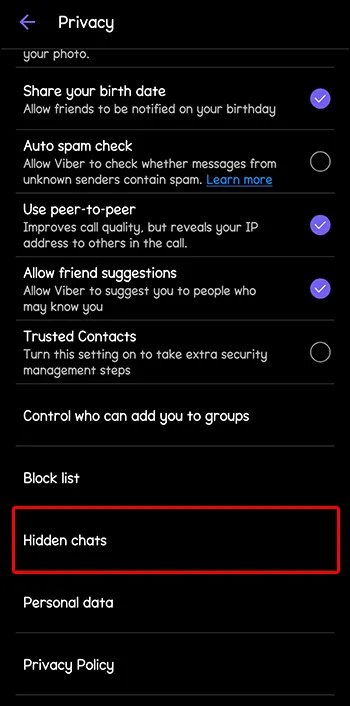
- Puudutage valikut „Lähtesta PIN”.
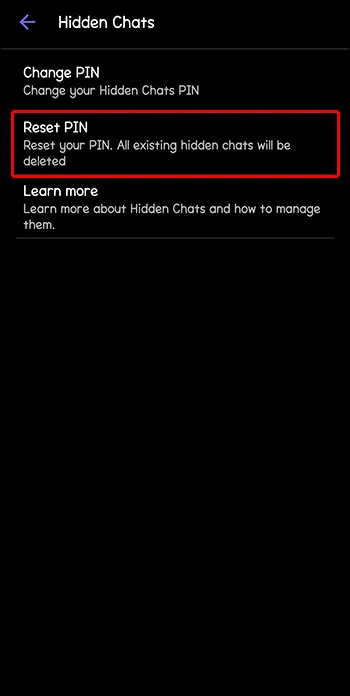
Kuidas näha varukoopiafailidega peidetud vestlusi
PIN-koodi unustamine ei pea olema suur probleem, kui olete mingil hetkel oma sõnumitest Viberis varukoopia teinud. Varundamise abil saate peidetud failid mõnes teises seadmes taastada, kui teil on nende konto kohta Viberis vajalik teave.
Selle meetodi abil saate vestlustele juurde pääseda järgmiselt.
- Avage oma mobiilseadmes Viber.

- Klõpsake kolmel horisontaalsel punktil.
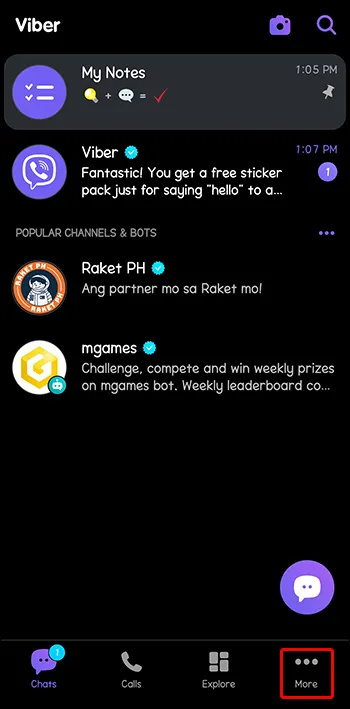
- Minge jaotisse 'Seaded'.

- Avage 'Konto'.
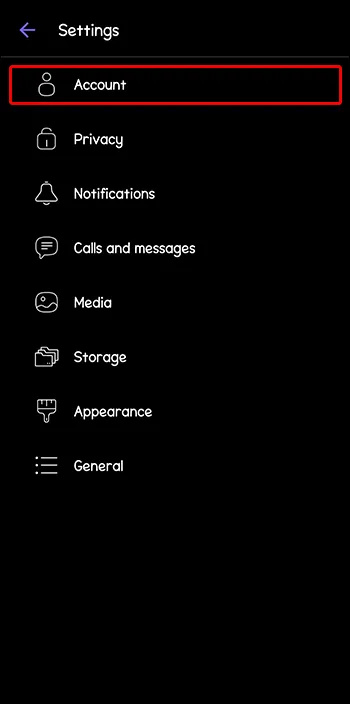
- Klõpsake suvandil 'Viber Backup'.
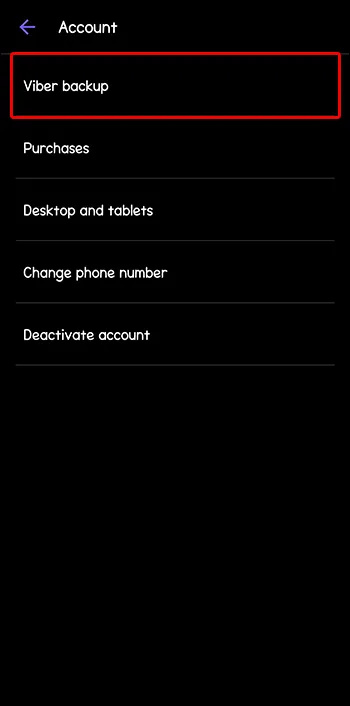
- Puudutage nuppu 'Taasta'.
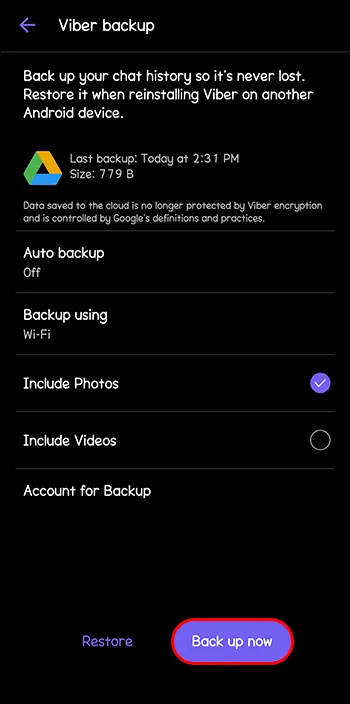
- Kinnitamiseks klõpsake nuppu 'Taasta kohe'.
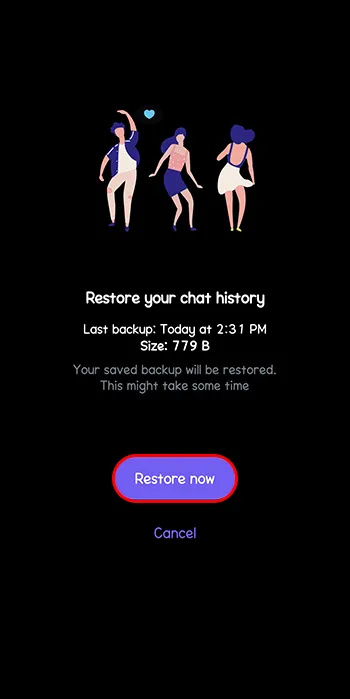
Vestluste peitmine Viberis
Vestluse peitmise funktsioon Viberis on kasulik, kui teie vestluslogi on ülekoormatud ja te ei soovi harva avatavaid vestlusi kustutada. Teine põhjus sõnumite peitmiseks on kaitsta ja kaitsta oma sõnumeid teiste inimeste eest.
See protsess erineb veidi Androidi ja iOS-i seadmete puhul. Androidis saate oma vestlusi ja sõnumeid peita järgmiselt.
- Avage Viber.

- Liikuge oma vestlustesse.
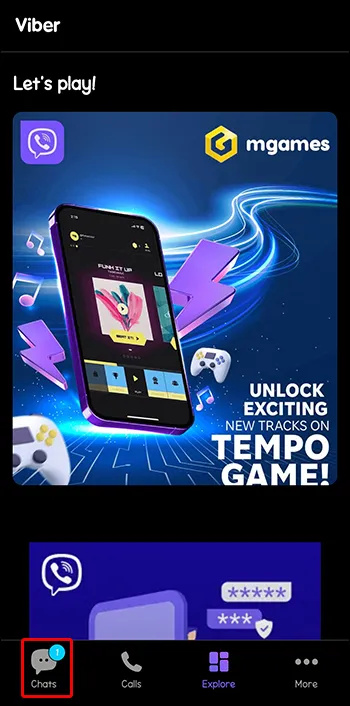
- Puudutage vestlust, mille soovite peita.
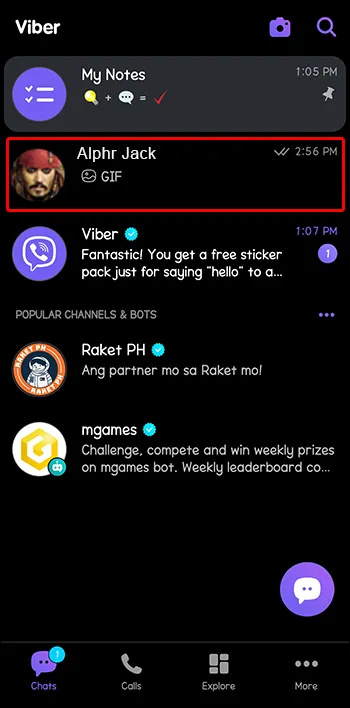
- Hoidke vestlust ja valige suvand 'Peida see vestlus'.
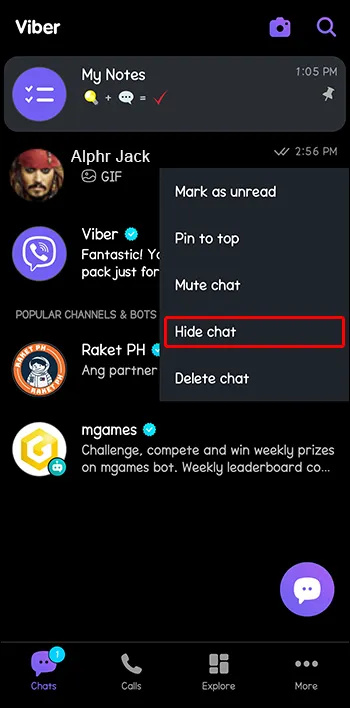
- Sisestage neljakohaline PIN-kood.
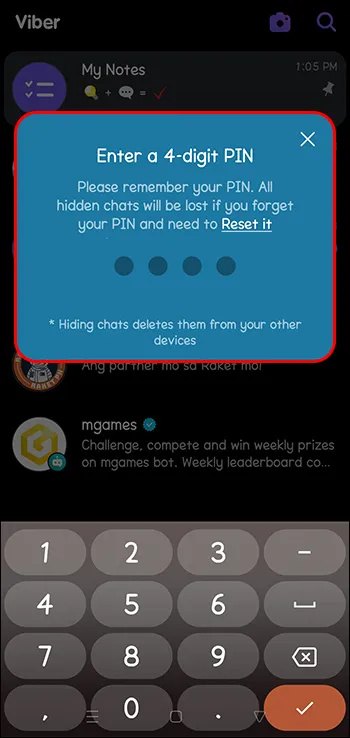
Teatud toimingud on sõnumite peitmisel piiratud. Te ei näe neid sõnumeid vestluste jaotises. Samuti ei näe te peidetud sõnumeid üldse, kui kasutate arvutis Viberi töölauarakendust. Lisaks, kui keegi peidetud vestlusest saadab teile video või foto, ei laadita seda alla nagu tavalistes vestlustes.
Peidetud vestlused Viberis
Kui peitsite kogemata vale vestluse või soovite lihtsalt teatud vestlust peita, saate selle peitmise kuvada, järgides alltoodud samme.
- Avage oma mobiilseadmes Viber (see protsess ei tööta töölaual).

- Liikuge soovitud peidetud vestluseni.

- Lisavalikute nägemiseks klõpsake kolmel horisontaalsel punktil (iOS-i kasutajad peavad klõpsama kontakti nimel).
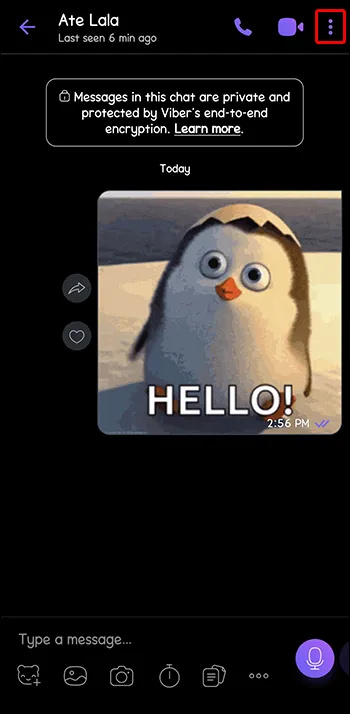
- Puudutage valikut „Näita see vestlus” ja sisestage PIN-kood.
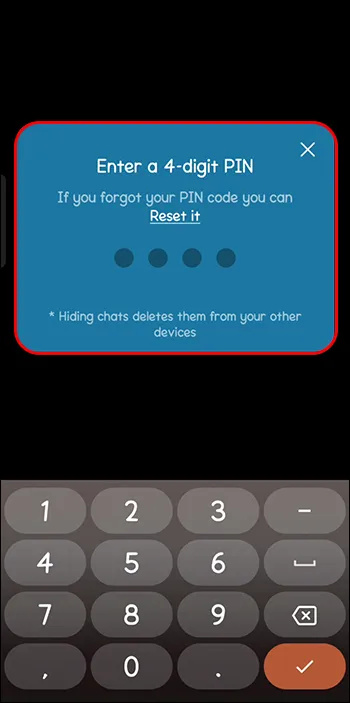
KKK-d
Kas ma saan Viberis peidetud vestluste kohta märguandeid?
Jah, sa tead. Kui keegi saadab teile peidetud vestlusest sõnumi, saate oma seadmesse standardse teatise, välja arvatud juhul, kui sõnumi sisu pole nähtav. Sõnumi nägemiseks peate minema peidetud vestluse jaotisesse ja leidma märguandemärgiga vestluse. Peate sisestama ka PIN-koodi alati, kui soovite soovitud salavestluse avada.
kuidas jagada postitust oma Instagrami loos
Mis on Viberis kaduv vestlusfunktsioon ja kas ma saan seda kasutada?
Kaduvat vestlusfunktsiooni tutvustati Viberis lisakaitseks juba 2021. aastal. Kuna saate jälgida sõnumeid ja vestlusi jälgimisrakendustega, muutus vajalikuks kaduv vestlusfunktsioon. Kui lülitate selle funktsiooni sisse, kaovad teie saadetud sõnumid teatud aja möödudes. Selleks saate seadistada taimeri. Sõnumid kaovad mõlema poole jaoks ja kui proovite vestlusest ekraanipilti teha, teavitatakse teist inimest.
Turvalisuse tagamiseks sõnumite peitmine
Peidetud vestluse valik muudab teid teise kasutajaga privaatselt vesteldes turvalisemaks. Samuti takistab see teistel inimestel teie telefonis ringi nuhkimast. Peidetud sõnumite nägemiseks on mitu võimalust, nii et te ei pea enam kunagi oma privaatsust ohustama.
Kas peidate sageli oma sõnumeid Viberis? Kui jah, siis millised on teie kogemused olnud? Andke meile teada allpool olevas kommentaaride jaotises.









